电脑黑屏开不了机的解决教程
- 分类:教程 回答于: 2022年03月26日 10:30:00
不知道大家有没有碰到过电脑开不了机黑屏的情况,至少小编前些时间老是碰到这种问题。今天小编做了关于电脑开机黑屏原因和开机黑屏解决方法的详细内容分享给大家,如果大家在平常生活中如果再有碰到这种情况大家也可以拿来参考下。那么下面我们来看电脑黑屏开不了机的解决教程。
工具/原料:台式电脑
系统版本:windows10
品牌型号:联想
1、电脑开机电源指示灯亮,风扇转,开机黑屏无显示,但键盘灯亮:首先请检查显示器与主机的连接线有无松动,如果是独立显卡的机器则应检查显卡与主板上的显卡插槽之间的接触是否良好。如有必要,请将显卡取下,用干净橡片清洁显卡金手指并用软毛刷或皮吹清理显卡插槽,然后把显卡重新安插一次,确保安插到位,接触良好。如果显示器和显卡安装牢靠,那么请换一台确认正常的显示器试一试。如果不再黑屏,那么原因是显示器可能损坏了。

2、电脑开机电源指示灯亮,风扇转,开机黑屏无显示,键盘灯不亮:可能是内存条松动或灰尘太多导致,可以将内存条除出,用干净橡片清洁内存条金手指并用软毛刷或皮吹清理内存插槽,再安装上去,一般问题可以解决。

3、如果还是一样不能解决的话,那么就有可能是你的主板方面出现了问题,也有可能是主板启了保护作用,这个时候就要将BIOS电池抠下来,然后再把它装好重试,这样也会解决问题。
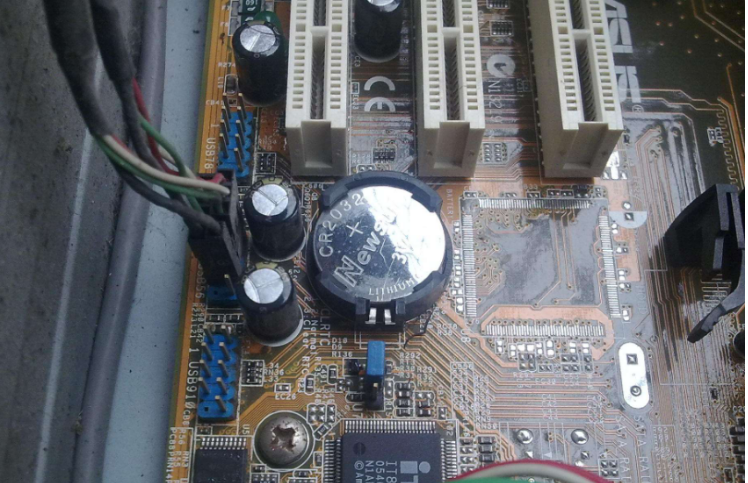
4、电脑开机过会儿显示黑屏,电源灯还一闪就灭了,有可能是你的电脑主机出现了一些电源故障问题,这个时候就可以打开机箱,重新装一下电源与主板的连接线,然后看看你的电脑是否可以正常启动。如果还是无法启动,则是主源坏了,更换电源一般就会解决。

5、如果电脑能开机了,这个时候还是出现了自动重启,那么这种情况就是有可能是电脑系统的问题,那么这边就建议大家重装系统试一下。重装系统我会在后续详细讲解,欢迎大家持续关注。如果所有的尝试都不可以,那么就只好把它拿回厂家或电脑店进行维修了。
以上即是电脑黑屏开不了机的解决教程啦,希望能帮助到大家。
 有用
26
有用
26


 小白系统
小白系统


 1000
1000 1000
1000 1000
1000 1000
1000 1000
1000 1000
1000 1000
1000 1000
1000 1000
1000 1000
1000猜您喜欢
- 电脑运行慢怎么回事的解决方法..2023/01/18
- 快手下载指南:快速获取最新版本技巧..2024/08/09
- PPT的含义及作用简介2024/02/02
- 外星人笔记本系统还原怎么操作..2021/05/28
- 2016重装系统用哪个软件好?小白一键重..2016/07/18
- 详解为什么电脑蓝屏2023/02/05
相关推荐
- 小白数据恢复软件数据恢复培训教程..2023/03/29
- 电脑系统一键装机软件哪个好..2022/10/25
- 用u盘安装win7系统图解教程2017/02/19
- 五角星怎么画的标准步骤2022/11/25
- 电脑怎么重装ie的教程2023/05/02
- 电脑安装不了win11应该如何安装..2021/08/05














 关注微信公众号
关注微信公众号



